Menyiapkan Azure untuk pemulihan bencana lokal ke Azure
Artikel ini menjelaskan cara menyiapkan sumber daya dan komponen Azure, sehingga Anda dapat mengatur pemulihan bencana VM VMware, VM Hyper-V, atau server fisik Windows/Linux lokal ke Azure, menggunakan layanan Azure Site Recovery.
Artikel ini adalah tutorial kelima dalam seri yang menunjukkan kepada Anda cara menyiapkan pemulihan bencana untuk VM lokal.
Dalam tutorial ini, Anda akan belajar cara:
- Verifikasi bahwa akun Azure memiliki izin replikasi.
- Buat vault Layanan Pemulihan. Sebuah vault menyimpan informasi metadata dan konfigurasi untuk VM, dan komponen replikasi lainnya.
- Menyiapkan jaringan virtual Azure (VNet). Saat Azure VM dibuat setelah kegagalan, mereka bergabung ke jaringan ini.
Catatan
Tutorial menunjukkan kepada Anda jalur penyebaran paling sederhana untuk sebuah skenario. Penyebaran ini menggunakan opsi default jika memungkinkan dan tidak menampilkan semua pengaturan dan jalur yang mungkin. Untuk instruksi mendetail, tinjau artikel di bagian Cara Site Recovery Daftar Isi.
Masuk ke Azure
Jika Anda tidak memiliki langganan Azure, buat akun gratis sebelum Anda memulai. Masuk ke portal Microsoft Azure.
Prasyarat
Lakukan hal berikut ini sebelum memulai:
- Tinjau arsitektur untuk pemulihan bencana VMware,Hyper-V, dan server fisik.
- Baca pertanyaan umum untuk VMware dan Hyper-V
Verifikasi izin akun
Jika Anda baru saja membuat akun Azure gratis, Anda adalah admin langganan dan memiliki izin yang Anda butuhkan. Jika Anda bukan admin langganan, bekerja samalah dengan admin untuk menetapkan izin yang Anda butuhkan. Untuk mengaktifkan replikasi untuk komputer virtual baru, Anda harus memiliki izin untuk:
- Membuat VM di grup sumber daya yang dipilih.
- Membuat komputer virtual di jaringan virtual yang dipilih.
- Menulis pada akun Azure Storage.
- Menulis ke disk yang dikelola Azure.
Untuk menyelesaikan tugas-tugas ini, akun Anda harus ditetapkan peran bawaan Kontributor Komputer Virtual. Selain itu, untuk mengelola operasi Pemulihan Situs dalam vault, akun Anda harus ditetapkan peran bawaan Kontributor Pemulihan Situs.
Membuat vault layanan pemulihan
Di portal Azure, pilih Buat sumber daya.
Cari Marketplace Azure untuk Layanan Pemulihan.
Pilih Pencadangan dan Pemulihan Situs dari hasil pencarian, dan di halaman Pencadangan dan Pemulihan Situs, klik Buat.
Di halaman Buat vault Layanan Pemulihan, di bawah bagianDetail proyekdasar>, lakukan hal berikut ini:
- Di bawah Langganan. Kami menggunakan Langganan Contoso.
- Di Grup sumber daya: Gunakan grup sumber daya yang ada atau buat yang baru. Misalnya, contosoRG.
Di halaman Buat vault Layanan Pemulihan, di bawah bagianDetail instans>dasar, lakukan hal berikut:
- Dalam Nama vault, masukkan nama yang ramah untuk mengidentifikasi vault. Misalnya, ContosoVMVault.
- Di Wilayah, pilih wilayah tempat vault harus berada. Misalnya, (Eropa) Eropa Barat.
- Pilih Tinjau + buat>Buat untuk membuat vault pemulihan.
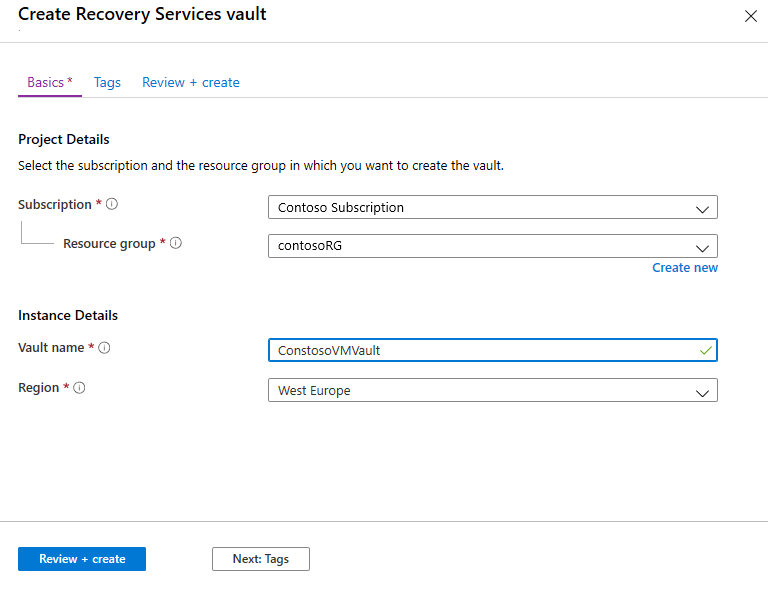
Vault baru sekarang akan dicantumkan di Dasbor>Semua sumber daya, dan di halaman utama Vault Layanan Pemulihan.
Menyiapkan jaringan Azure
Komputer lokal direplikasi ke disk yang dikelola Azure. Ketika failover terjadi, Azure VM dibuat dari disk terkelola ini, dan bergabung ke jaringan Azure yang Anda tentukan dalam prosedur ini.
Di portal Azure, pilih Buat sumber daya.
Di bawah Kategori, pilih Jaringan>Jaringan Virtual.
Di halaman Buat jaringan virtual , di bawah tab Dasar , lakukan hal berikut:
- Di Langganan, pilih langganan untuk membuat jaringan.
- Di Grup sumber daya, pilih grup sumber daya untuk membuat jaringan. Untuk tutorial ini, gunakan grup sumber daya yang ada contosoRG.
- Di Nama jaringan virtual, masukkan nama jaringan. Nama harus unik dalam grup sumber daya Azure. Misalnya, ContosoASRnet.
- Di Wilayah, pilih (Eropa) Eropa Barat. Jaringan harus berada di wilayah yang sama sebagai brankas Layanan Pemulihan.
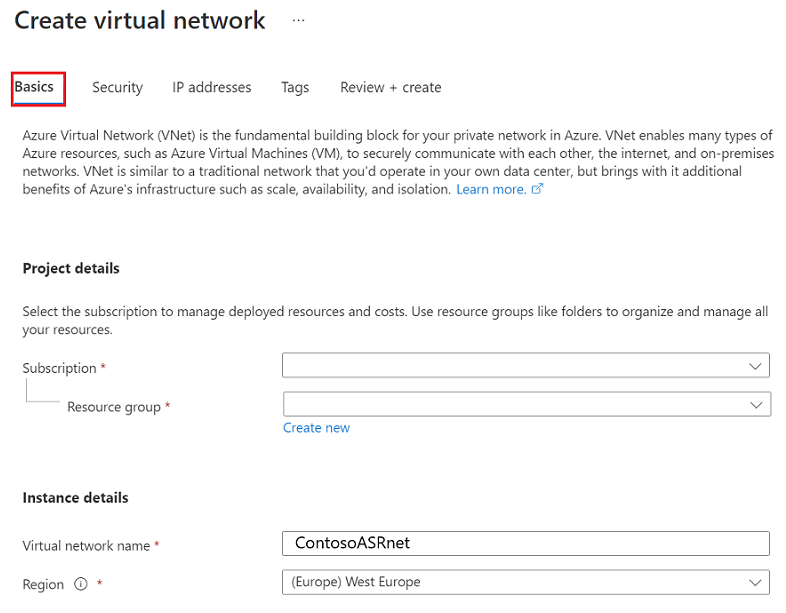
Di tab Buatalamat IPjaringan> virtual, lakukan hal berikut:
Karena tidak ada subnet untuk jaringan ini, Anda akan terlebih dahulu menghapus rentang alamat yang sudah ada sebelumnya. Untuk melakukannya, pilih elipsis (...), di bawah rentang alamat IP yang tersedia, lalu pilih Hapus ruang alamat.
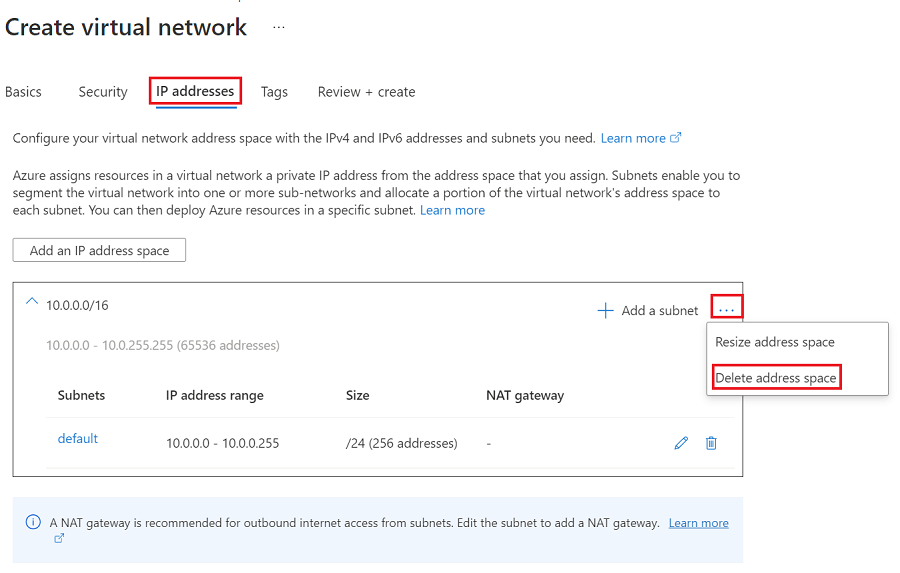
Setelah menghapus rentang alamat yang sudah ada sebelumnya, pilih Tambahkan ruang alamat IP.
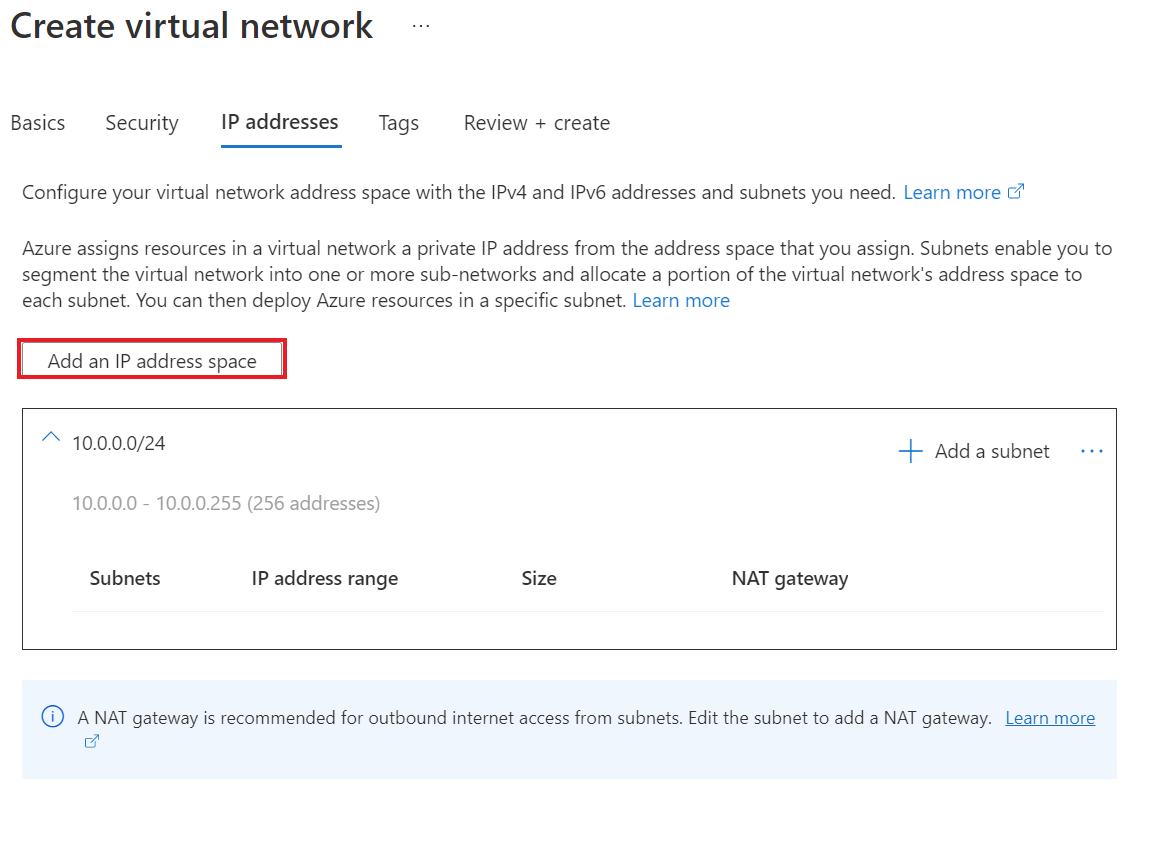
Di Alamat awal masukkan 10.0.0.
Di bawah Ukuran ruang alamat, pilih /24 (256 alamat).
Pilih Tambahkan.
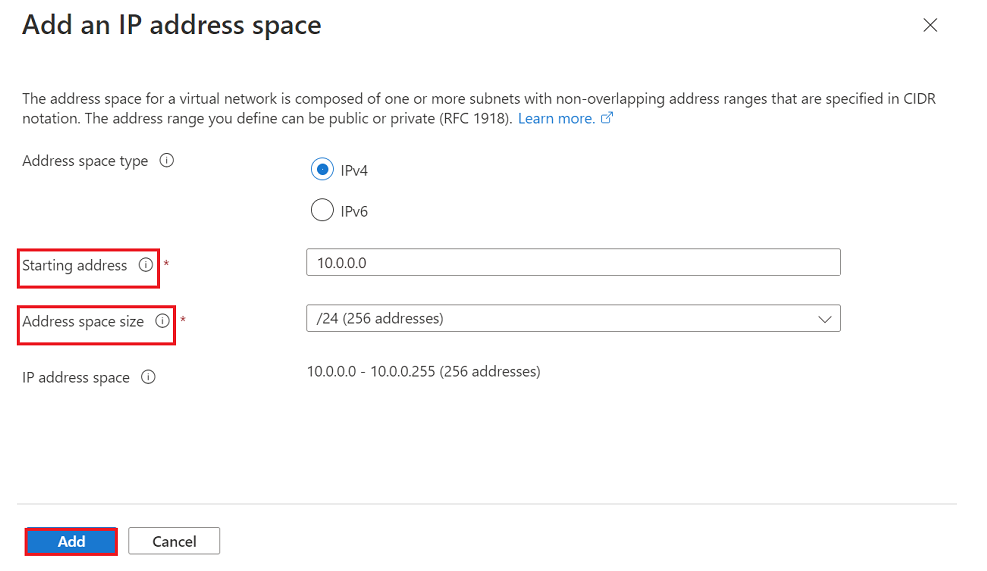
Pilih Tinjau + buat>Buat untuk membuat jaringan virtual baru.
Jaringan virtual membutuhkan waktu beberapa detik untuk dibuat. Setelah dibuat, Anda akan melihatnya di dasbor portal Microsoft Azure.
Langkah berikutnya
- Untuk pemulihan bencana VMware, siapkan infrastruktur VMware lokal.
- Untuk pemulihan bencana Hyper-V, siapkan server Hyper-V lokal.
- Untuk pemulihan bencana server fisik, siapkan server konfigurasi dan lingkungan sumber
- Pelajari tentang jaringan Azure.
- Pelajari tentang disk terkelola.